usar Controlador Dualshock 4 No seu PC com Windows em todo o seu potencial através do DS4Windows, que é um aplicativo móvel que permite que você tenha a melhor experiência enquanto Use DualShock 4 No seu computador. Ao emular um controlador DS4, muitos jogos podem ser acessados.
É uma solução abrangente que foi especialmente projetada para jogadores hardcore que desejam desfrutar de manobras iniciais rápidas e jogos de RPG com vários recursos. O fato mais interessante sobre essas ferramentas é que elas permitem que você aproveite os consoles do Xbox One e todos os outros acessórios instalando o emulador.
تعد Controlador Dualshock 4 Uma ótima maneira de experimentar Jogos no computador. Foi classificado como o melhor controlador de PC antes Site PC Gamer Embora não tenha sido projetado para jogos de PC. DS4Windows é a ferramenta padrão que muitas pessoas usam para conectar seu controlador DS4 ao PC. É uma solução excelente e fácil de usar. Mas é bastante deficiente em termos de personalização. Nós selecionamos uma lista de alternativas do DS4Windows que permitirá que você faça um pouco mais Através do console PS4.

1. Modo Steam Big Picture
Se você é um usuário Steam com um console PS4, você está com sorte: o modo Big Picture do Steam foi atualizado por um tempo com suporte nativo para o DS4, console Xbox One, controlador Switch Pro e controladores USB genéricos.
Há uma história interessante por trás disso. Valve, a empresa por trás do Steam, lançou seu controlador há alguns anos como Controlador Steam. Foi um fracasso total no mercado, já que o console apresentava muitos bugs e não era confiável no lançamento. Tive um processo em um jogo emocionante - e tive momentos frustrantes com Controle Steam Eu e eu deixamos o Steam por mais de um ano. Comecei a usar novamente há alguns meses e a experiência amadureceu muito. Infelizmente, era tarde demais. Steam Big Picture Mode parecia. Então, em vez de manter a funcionalidade exclusiva do controlador Steam, eles desbloquearam o suporte ao modo de imagem grande para todos os principais consoles, incluindo o DS4.
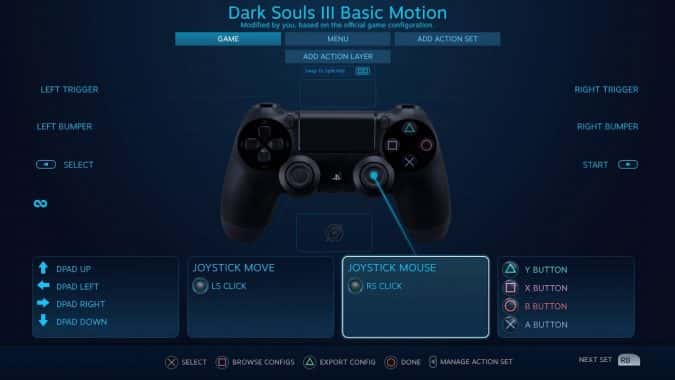
O processo de configuração é muito simples. Mantenha pressionado o botão PlayStation e o botão Share no controlador DS4 até ver a barra de luz começar a piscar repetidamente. Este piscar indica que o console está agora no modo de emparelhamento. Em seguida, abra o aplicativo Steam e você terá que acessar o Big Picture Mode e, em seguida, habilitar o suporte de configuração PS4 no console. Depois disso, você pode apenas conectar o dongle wireless DS4 ao seu computador e pronto.
O modo Big Picture permite que você personalize o DS4 em escala. Você pode configurá-lo para usar o giroscópio para movimento. Você pode usar o touchpad como um mouse para PC. E, é claro, você pode remapear os botões conforme desejar. Dada a facilidade de configuração e por ser o mais próximo que deve fornecer suporte "oficial" para DS4 no Windows, o Steam Big Picture Mode é nossa recomendação pessoal como alternativa ao DS4Windows. Ele tem uma grande desvantagem, no entanto:
Os modos Big Picture e Controller estão intrinsecamente ligados ao Steam. Este não é um driver DS4 para todo o sistema, então ele só funciona dentro do Steam. Isso não é um grande negócio, no entanto. O Steam oferece a opção de adicionar jogos não Steam e suportá-los de forma mais confiável hoje em dia do que um lançamento recente. Mas isso significa que você terá que configurar tudo no Steam. Além disso, você só pode abrir seus jogos no Steam Big Picture Mode se quiser suporte completo do console. Você não pode simplesmente clicar no ícone da área de trabalho e iniciar o console de jogo. Existe uma configuração para o modo desktop, mas não é tão confiável quanto você gostaria. Este modelo tem suporte para o modo Big DS, embora não seja isento de falhas, contanto que você use o Steam de qualquer maneira.
Positivos:
- Botões de controle completos e personalizáveis
- Pode ser usado para definir controles de teclado no DS4 para jogos que não suportam entrada de controlador nativo
Negativos:
- Não é um driver para todo o sistema
- Força você a usar o Steam, mesmo para jogos não Steam
Baixar Steam
2. Kit de ferramentas SCP
O SCP já existe há muito tempo. Eu tenho usado para conectar controladores Dualshock 3 ao meu computador por 5 anos. Foi lançado em 2011, o que o torna mais antigo que o próprio PS4. Ele foi projetado com os consoles PS3 e PS2 em mente e o suporte a DS4 foi adicionado posteriormente. Curiosidade: o DS4Windows realmente usa o driver SCP, ao mesmo tempo que adiciona recursos para usuários do DS4. Isso significa que se você usar o SCP Toolkit, estará usando a mesma coisa em relação ao seu computador. A principal diferença é que, uma vez que o SCP obtém muitos outros dispositivos Dualshock, você pode usá-lo para conectar os controladores PS2, PS3 e PS4 ao PC. Isso é perfeito para como usar um PC flexível. Costumo rodar Super Smash Bros Brawl, que é um jogo para Wii sobre um emulador Dolphin.
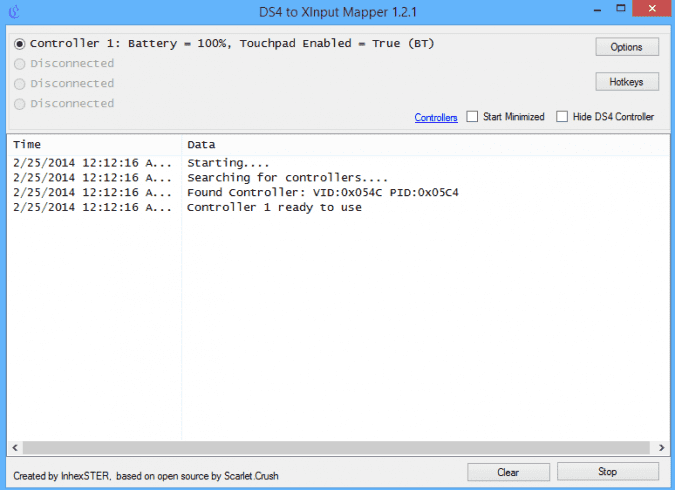
Quando os amigos vêm, é fácil fazer quatro combinações: dois consoles PS3, um Dualshock 4 e um controlador Steam, todos rodando ao mesmo tempo. SCP torna essa combinação aparentemente impossível uma realidade. A principal desvantagem é a confiabilidade. O SCP pode funcionar se você não estiver usando um controlador Sony original. Além disso, as combinações de Bluetooth e conexões com fio funcionam, mas apenas ocasionalmente. Se quiser usar o SCP para uma conexão Bluetooth, você precisa personalizar seu adaptador Bluetooth para isso. Ele pode lidar com até 4 controladores DS3 simultaneamente, mas você precisará de outro adaptador para qualquer outro controlador Bluetooth que tiver. Portanto, embora o SCP ofereça grande flexibilidade, ele o faz ao custo da confiabilidade.
Positivos:
- Ele pode ser usado para conectar várias gerações de controladores Dualshock
- Software de controle de todo o sistema
Negativos:
- A instalação e configuração do driver, especialmente com a tecnologia Bluetooth, pode não ser confiável
- Não recebe mais atualizações
Baixar Kit de ferramentas SCP
3. Perfil do jogo Pinnacle
Pinnacle Profiler já existe há muito tempo, muito antes do sistema PS4 - é a solução mais antiga da nossa lista aqui. O que a Pinnacle permite é atribuir funções de teclado e mouse aos gamepads. Existem muitas soluções de mapeamento de gamepad por aí, mas o que torna a Pinnacle diferente é que ela possui uma ampla gama de perfis projetados especialmente para jogos específicos. Embora os ícones de entrada ainda apareçam na forma de um mousepad e teclado, os melhores perfis do Pinnacle podem ser tão satisfatórios quanto o suporte nativo do console. Temos que adicionar aqui que o Pinnacle em si não suporta o controlador DS4: Você deve executar o DS4 com um driver de sistema como SCP ou DS4Windows antes de usar o Pinnacle.
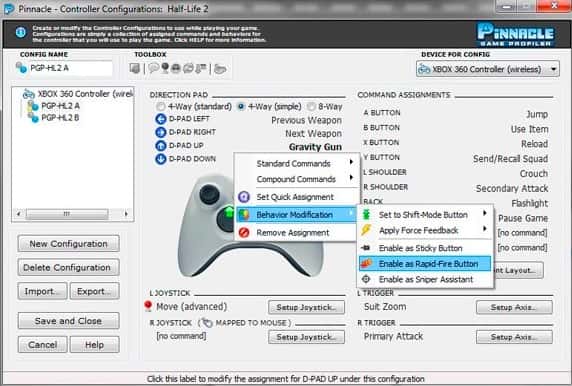
Depois de fazer isso, o Pinnacle Profiler é uma boa maneira de experimentar vários jogos para PC que, de outra forma, exigiriam configuração de teclado e mouse, como Dragon Age: Origins ou a série STALKER. Muitos desses jogos são otimizados para operação com teclado e mouse, portanto, o console pode não fornecer uma resposta ideal. No entanto, a Pinnacle permitirá que você jogue jogos de sofá baseados em console com seu DS4 no jogo que, de outra forma, exigiria a remoção do teclado.
Baixar Perfilador de Jogos Pinnacle
4. Ferramenta DS4
A maior característica do DS4Windows também é sua principal fraqueza: é extremamente fácil de usar. É uma solução plug-and-play que pode não fornecer toda a personalização que um verdadeiro usuário avançado deseja. Ele permite que você defina a cor da barra de luz e também possui algumas funcionalidades de conjunto de controle. No entanto, DS4Tool é a melhor escolha se você deseja acessar uma personalização de entrada mais profunda. O DS4Tool oferece controle preciso sobre uma variedade de configurações de entrada, como intensidade de ruído e sensibilidade do touchpad para toque geral e rolagem. Também permite remapear os botões. E a melhor parte é que a chave de mudanças em tempo real permite que você faça esses ajustes e veja como eles funcionam em tempo real.
Se você tem artrite ou qualquer outro problema que pode dificultar o controle, o DS4Tool permite ajustar o ponto de gatilho intermediário (a quantidade de pressão que você precisa aplicar aos gatilhos para registrar a entrada). Isso pode tornar os jogos de tiro muito acessíveis para muitos usuários.
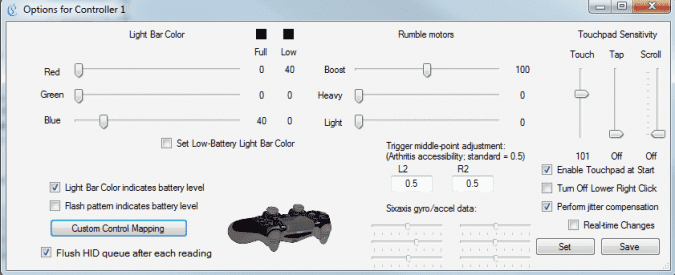
DS4Tool tem suas falhas. A configuração não é tão memorável quanto DS4Windows. Por exemplo, você deve conectar manualmente o console e desconectá-lo a cada vez, pressionando o botão PS: se você esquecer, terá que correr para carregar a bateria. Além disso, o DS4Tool apresenta controladores DS4 ao sistema como dispositivos Xinput (consoles Xbox 360). Com o esquema de controle integrado, você pode remapear os controles para várias funções do Xbox, mas não pode mapear o teclado ou os botões do mouse - você precisará usar algo como o Pinnacle para fazer isso.
Positivos:
- Fornece ajustes precisos da entrada
- Isso torna a configuração do ponto médio do gatilho mais fácil para usuários com diferentes habilidades
Negativos:
- Não suporta conexão e desconexão automática
- Mais propenso a travar do que DS4Windows
Baixar DS4Tool
Palavras finais
Cada uma dessas ferramentas tem suas próprias vantagens e desvantagens. Com exceção do Pinnacle Profiler (que é algo que você deve usar em cima do driver DS4), cada uma dessas opções é uma alternativa totalmente viável ao DS4Windows. O Steam Big Picture Mode é a porta de entrada padrão: se você usa o Steam, é o mais próximo do suporte DS4 "oficial" que você terá no Windows. Oferece recursos poderosos de customização e mapeamento. No entanto, ele está relacionado ao Steam e tentar usar o DS4 em todo o sistema pode rapidamente se transformar em um exercício de frustração.
SCP e DS4Tool são ótimas alternativas para DS4Windows. No entanto, eles não são fáceis de usar e ambos são mais propensos a travar do que o DS4Windows. No entanto, o SCP permite que você use dispositivos Dualshock antigos e o DS4Tool oferece Capacidade de controlar mais configurações de entrada Como a sensibilidade do touchpad e a intensidade do ruído. Por experiência própria, consideramos o Steam Big Picture Mode a melhor solução: é direto da Valve, portanto, há suporte oficial. Além disso, não pode envelhecer mirando E dirigindo dentro do jogo (Que você pode configurar usando isso).
Você sabe o que é muito mais atraente do que usar um controlador PS4 no PC? Usar AirPods com seu PS4.







